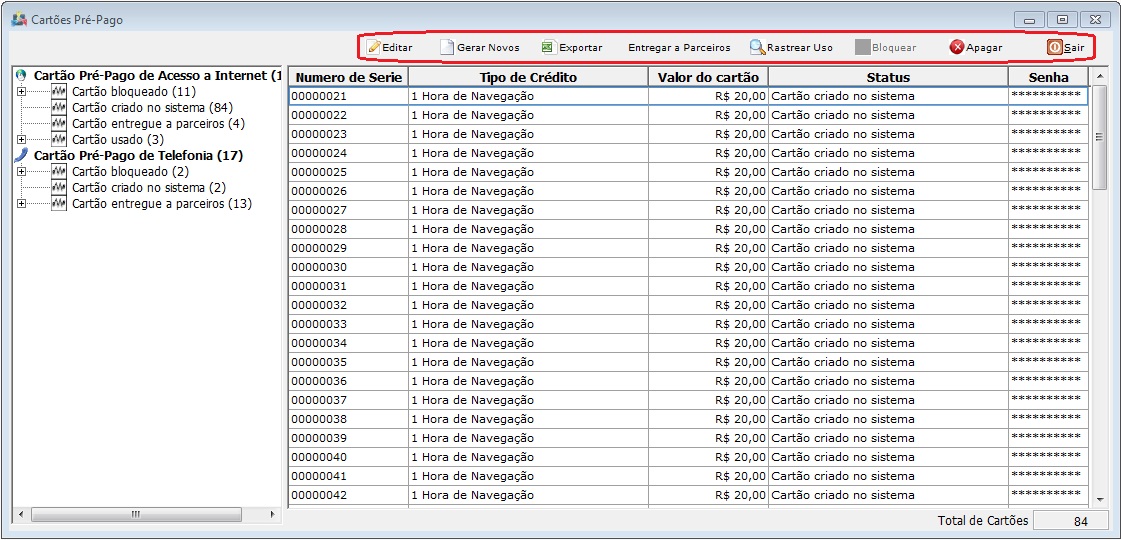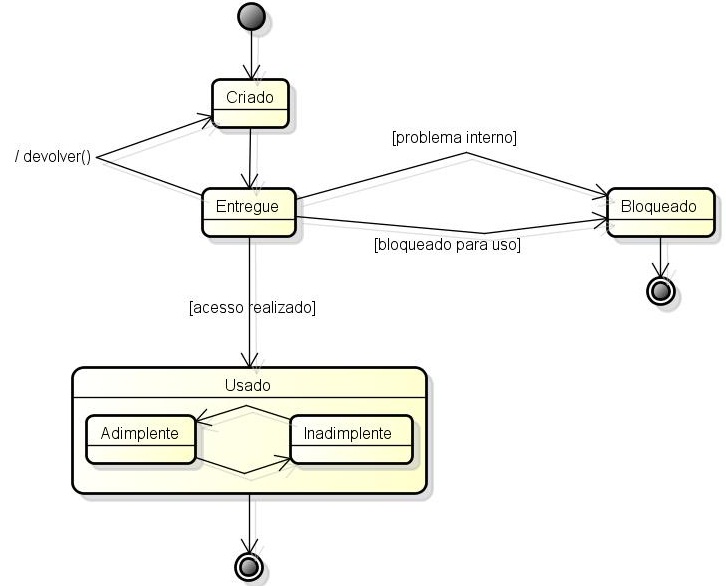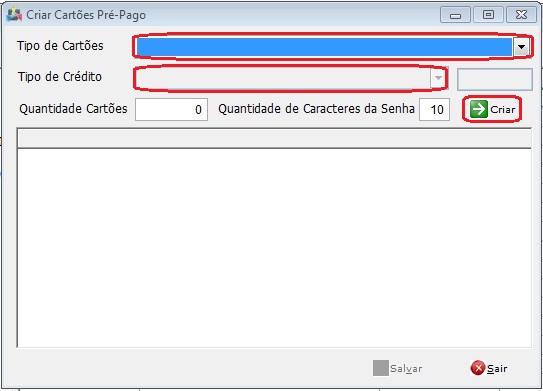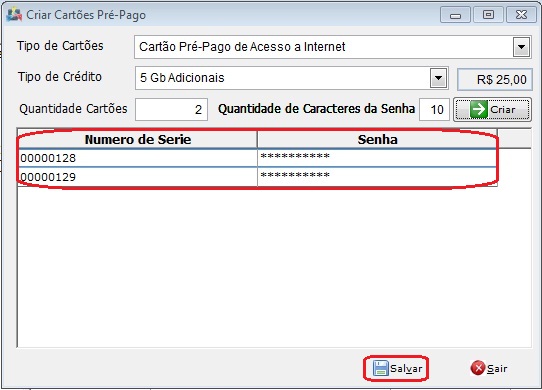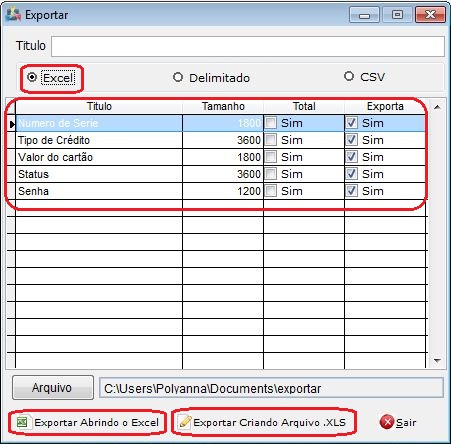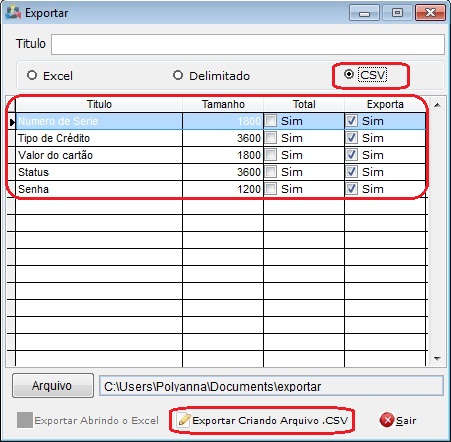Modulo Desktop - Faturamento - CartoesPrePago
Faturamento - Cartões Pre-Cartões
Obs: Os campos com título em NEGRITO são de preenchimento obrigatório.
1) Acessar o Integrator Desktop da versão , informar o usuário e a senha aos seus respectivos campos, após, selecionar a opção “Entrar”.
[[Arquivo:Imagem]]
2) Na Área de Trabalho, selecionar a opção “Faturamento”, menu "Faturamento", e após, selecionar a opção "Cartões Pré-Pago" e exibirá a tela "Cartões Pré-Pago".
3) Na tela "Cartões Pré-Pago", é possível visualizar, gerar novos, exportar, entregar e devolver a parceiros, rastrear uso, bloquear e apagar os cartões pré-pago.
Obs.: Para o controle dos Cartões, existem os seguintes status.
3.1) Caso queira visualizar, selecionar a opção "Editar" e exibirá a tela "Cartões Pré-Pago".
3.2) Caso queira gerar novos, selecionar a opção "Gerar Novos" e exibirá a tela "Criar Cartões Pré-Pago".
Obs1.: Quando o Cartão é gerado fica no status "Criado" e em poder do provedor, ou seja, no estoque. E esses cartões podem ser exportados a qualquer momento para serem confeccionados numa gráfica.
Obs2.: Por padrão no status "Criado", os cartões não estão ativados para uso.
3.2.1) Na tela "Criar Cartão Pré-Pago", após preencher as informações do cartão, selecionar a opção "Criar" e exibirá na lista abaixo.
3.3) Caso queira exportar, selecionar a opção "Exportar" e exibirá a tela "Exportar"
Obs.: Somente os cartões com o status "Criado", podem ser exportados.
3.3.1) Na tela "Exportar", é possível exportar no formato de excel, delimitado e csv.
3.3.1.1) Caso queira exportar com arquivo do excel, selecionar a opção "Excel" e exibirá as opções de "Exportar abrindo o Excel" e "Exportar criando arquivo.xls".
3.3.1.2) Caso queira exportar como um arquivo texto delimitado, selecionar a opção "delimitado" e exibirá a opção de "Exportar criando arquivo.txt".
Arquivo:CartoesPrePagoExpTxt.jpg
3.3.1.3) Caso queira exportar como csv, selecionar a opção "csv" e exibirá a opção de "Exportar criando arquivo.csv".
3.4) Caso queira entregar a parceiros
3.3.1) Na tela "Exportar", é possível exportar no formato de excel, delimitado e csv. 4) Exportar Cartões Pré-Pago. Após "Exportar criando Arquivo.xls", exibi mensagem: "Arquivo criado com sucesso".
2) Só apaga o que está no status "Criado".
3) Msg: Confirma apagar os ""